Para realizar el proceso de actualización en línea debes ingresar a tu Siigo con el usuario administrador “ADMON”.
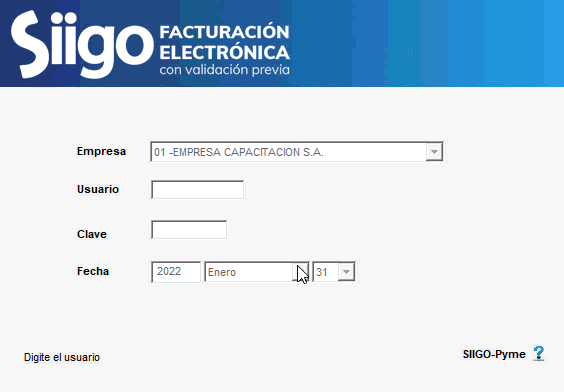
Una vez accedas, puedes verificar la fecha de actualización en la parte superior derecha de la pantalla, y en la parte izquierda, el sistema te muestra el mensaje que te indica que hay una nueva actualización. Para continuar con el proceso debes dar clic en el botón «Descarga la nueva versión de Siigo disponible”.
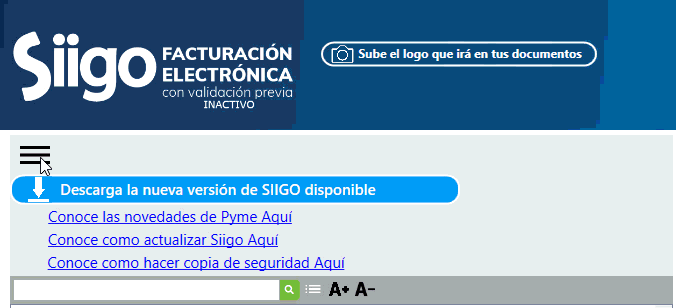
Al seleccionar la opción el sistema comienza la descarga de la nueva versión, el botón cambia de color a estado naranja y se muestra una barra de procesos.
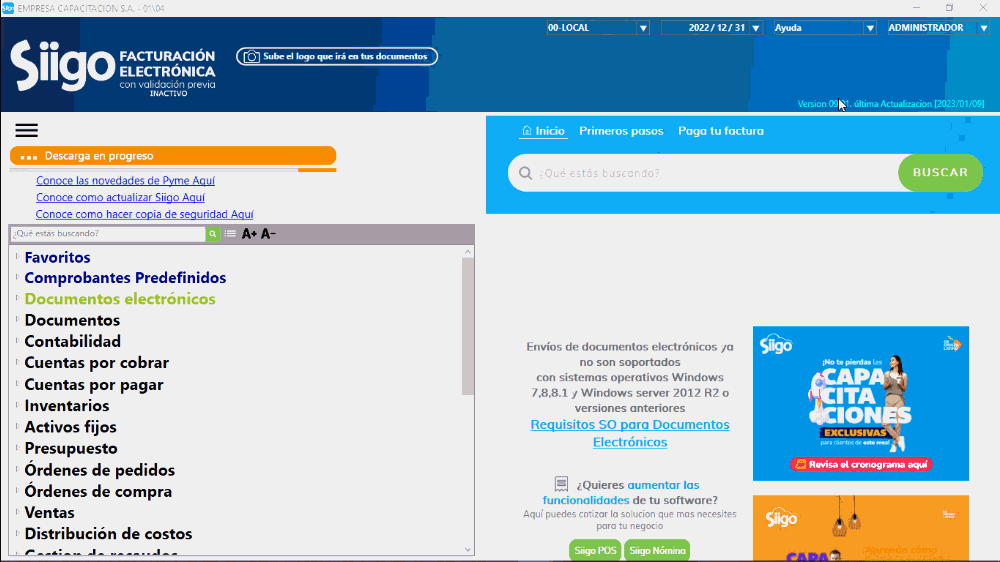
Cuando termina la descarga, el estado del botón cambia a color azul y el texto “Aplicar actualización», te mostrará un mensaje informativo recordando realizar copia de seguridad y al seleccionar la opción, Sí, deseo continuar con la actualización, el botón cambia a estado verde, y se muestra nuevamente una barra de procesos.
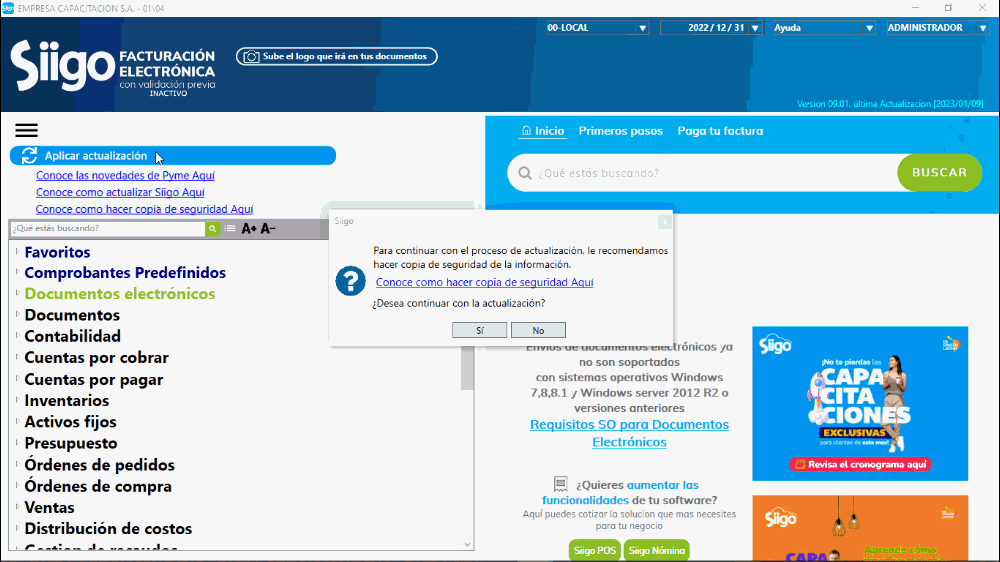
Al finalizar el copiado, aparece la siguiente ventana indicando que para terminar el proceso es necesario cerrar Siigo y volver a ingresar y así culminar la actualización en forma satisfactoria. También te permite revisar qué usuarios se encuentran conectados al programa para que les informes que deben salir del programa.
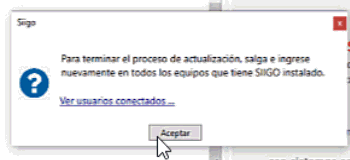
Una vez intentas ingresar, visualizarás la siguiente ventana en la cual te informa que se detectó una actualización, es necesario dar clic en botón continuar.
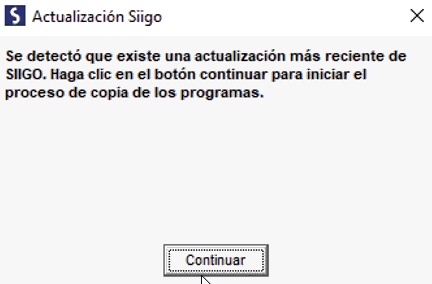
Si algún otro usuario tiene alguna sesión abierta que bloquee la actualización, se mostrara un mensaje informativo:
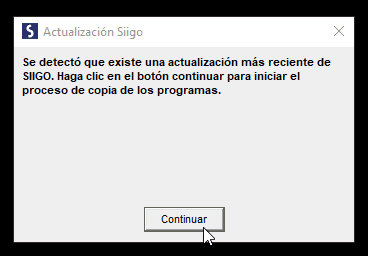
Al dar aceptar se cerrará el mensaje. Si se ejecuta de nuevo la actualización, y ya cerraste las sesiones de Siigo, no se mostrará el mensaje y se visualizará la pantalla en la cual se realiza el copiado de archivos de la actualización.
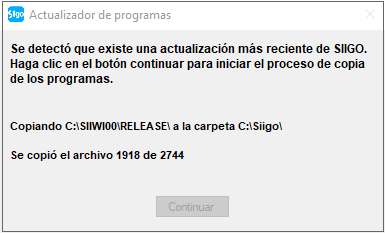
Al terminar el copiado de información, la ventana cambiará indicando el tiempo que tardo el proceso de actualización y que ahora es necesario ingresar a Siigo.
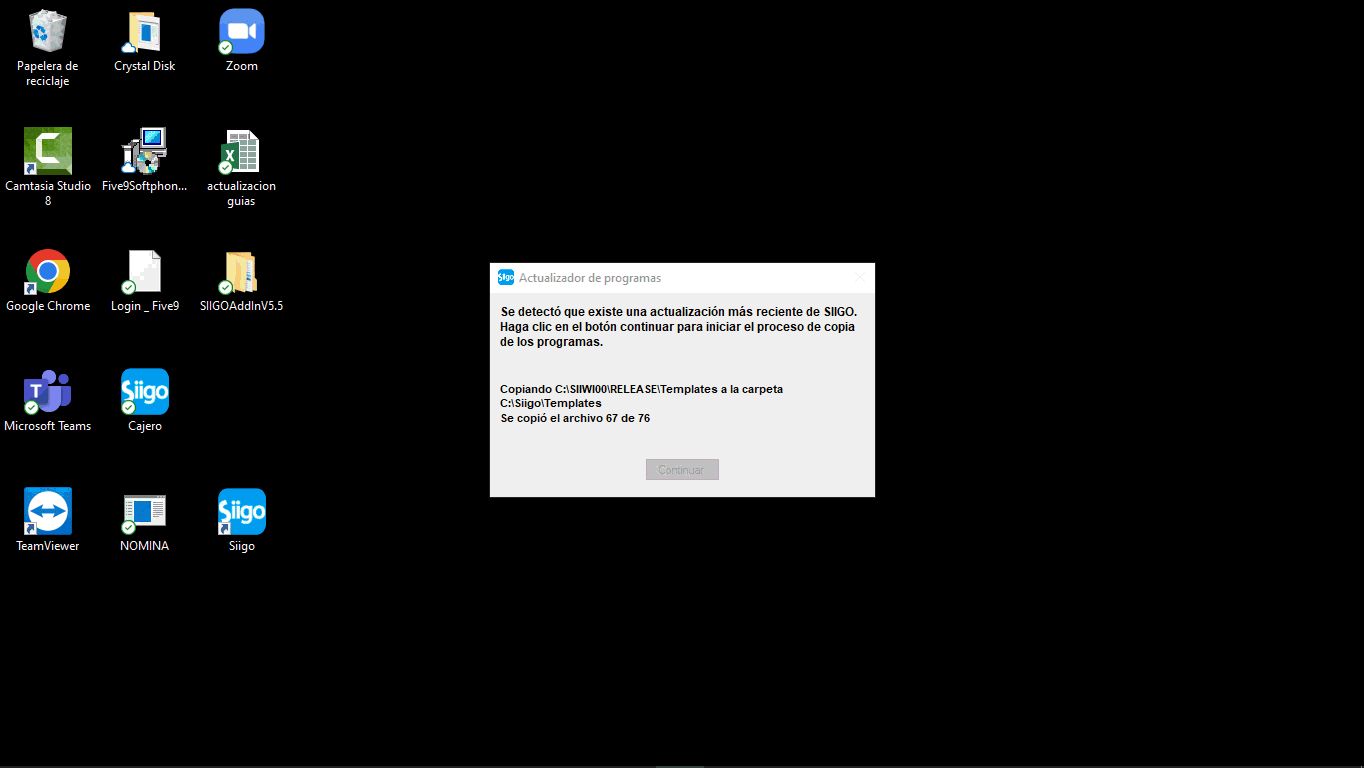
Ingresas nuevamente con el usuario administrador “ADMON”, y una vez en el programa muestra el mensaje que la versión ya está al día, y esto indica que la actualización culmino, ya puedes seguir disfrutando de tu Siigo.
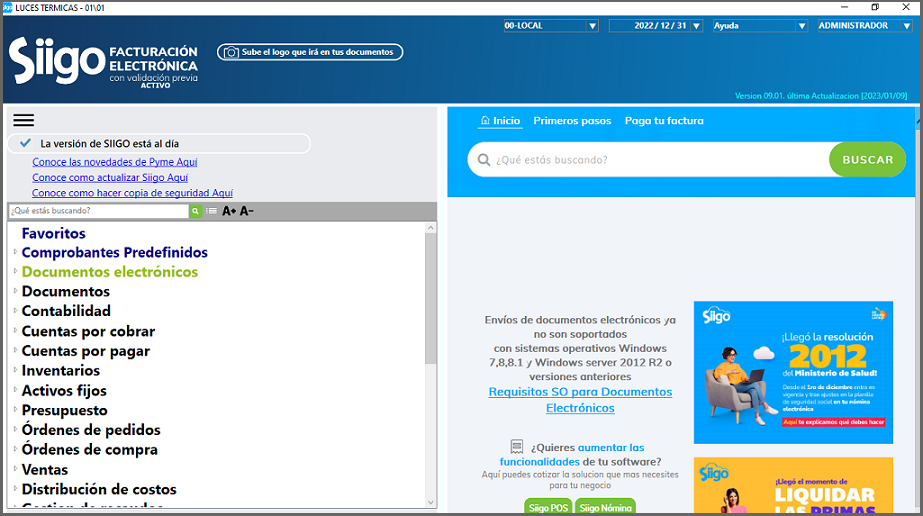
Importante: el usuario que no es administrador también podrá ver el botón para actualizar, pero al dar clic el sistema le mostrará un mensaje de advertencia:
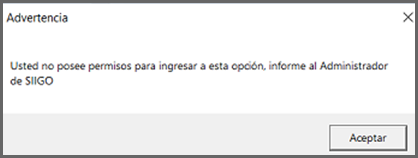
Debes solicitar al Administrador realizar el proceso.





